

作者:Adela D. Louie, 最近更新:January 8, 2018
將所有數據存儲在我們的移動設備上對於大多數用戶來說確實是一場災難,特別是如果您使用的是Android設備。 對於那些iOS用戶,只要他們在刪除之前將所有已刪除的數據備份到iTunes或iCloud上,就可以輕鬆恢復已刪除的文件。
使用iOS擁有的這兩種備份,使用iCloud恢復已刪除的文件比使用iTunes更可靠,因為它允許您預覽並有選擇地恢復已刪除的文件。
使用iCloud備份文件恢復已刪除的文件,您可以採用兩種方法。 一種是使用iPhone數據恢復軟件,另一種是上網。
如果您要從iCloud恢復已刪除的文件,並且您想要使用iPhone數據恢復軟件,那麼FoneDog Toolkit - iOS數據恢復工具是一個強烈推薦的軟件供您使用。
FoneDog Toolkit - iOS數據恢復工具可以使用您的備份文件恢復已刪除的文件。 該軟件可以恢復您刪除的聯繫人,短信,通話記錄,WhatsApp,Viber,照片,視頻和您擁有的其他重要文件。
FoneDog Toolkit - iOS數據恢復工具也非常安全,因為它不會復制您在使用此軟件時要輸入的任何個人信息。 此外,該軟件還允許您預覽並有選擇地恢復已刪除的文件。
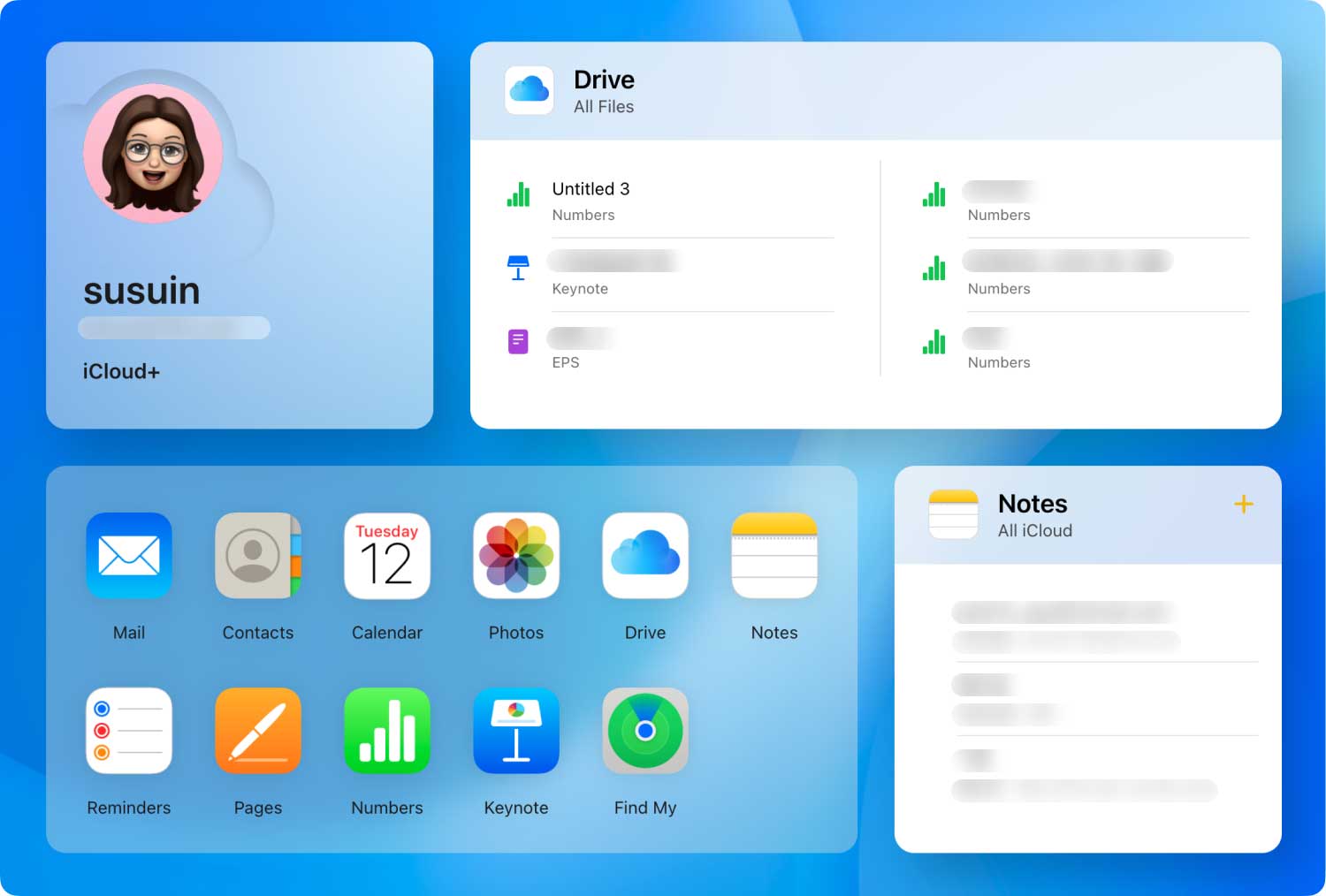 從iCloud恢復已刪除的文件
從iCloud恢復已刪除的文件
部分1。 為什麼刪除的文件仍然可以恢復部分2。 如何從iCloud恢復已刪除的文件視頻指南:如何從iCloud恢復已刪除的文件部分3。 如何從iCloud Online還原已刪除的文件部分4。 結論
我們非常確定您是在問自己,為什麼您設備中刪除的文件仍然可以恢復? 好吧,這是因為iPhone上刪除的文件並沒有完全消失。
他們仍然在您的移動設備上,直到被覆蓋。 這就是我們仍然可以恢復這些文件的原因,即使它們已經從移動設備中刪除了
從我們的官方網站下載該軟件,並將其安裝在Mac或Windows計算機上。

在計算機上成功安裝FoneDog iOS數據恢復工具後,啟動該軟件,然後使用您的Apple ID和密碼登錄iCloud。

成功登錄iCloud後,iCloud上的所有備份文件都將顯示在屏幕上。
根據在iPhone上同步的最新日期和時間選擇備份文件,然後單擊“資料下載“備份文件旁邊的按鈕。
然後,FoneDog iOS數據恢復工具將開始掃描您的iCloud中的所有文件。

下載完成後,您將能夠在屏幕上看到文件列表。
如果您希望恢復多個文件,可以選擇多個文件,或者如果您希望從iCloud恢復所有已刪除的文件,也可以單擊“全選”。
選擇要恢復的文件後,單擊“下一頁“按鈕。
然後,FoneDog iOS數據恢復工具將從您的iCloud中提取所有已刪除的項目。

在完成FoneDog Toolkit iOS數據恢復工具從iCloud備份文件中提取所有已刪除的文件後,您將能夠看到所有項目。
為您逐個預覽它們,以確保您將恢復所需的正確文件。
當你完成後,點擊“恢復“按鈕。
*注意: 從iCloud恢復的文件將自動保存在您的計算機中。
在恢復過程之後,它將被指定為屬於特定文件夾。

相關閱讀:
用於恢復iPhone備份的頂級3解決方案
如何將iCloud照片下載到PC
除了使用FoneDog Toolkit iOS數據恢復工具從您的iCloud備份文件中恢復已刪除的文件,您還可以嘗試去嘗試上網 iCloud.com.
只是為了讓您了解使用情況 iCloud.com,它只能恢復一些已刪除的文件。 它只能恢復以下內容:
檔 - 這些是您允許在iCloud Drive上同步的數據。
聯絡我們
- 這些是您與朋友和家人的社交關係。
提醒 - 這些是你即將到來的約會
書籤 - 這些是您訪問過的網站。
從中恢復已刪除的文件 iCloud.com 不會一直工作,但它仍然值得一試。 請按照以下步驟了解如何恢復已刪除的文件。
1。 在Mac或Windows計算機上啟動瀏覽器,然後轉到 iCloud.com
2。 使用Apple ID和密碼登錄iCloud
3。 登錄iCloud後,點擊“設置”,然後點擊您的用戶名並選擇“iCloud設置”
4。 轉到“高級”,然後選擇要還原的所需數據類型的“還原”按鈕。
5。 耐心等待掃描過程完成,然後選擇您要恢復的所有數據。
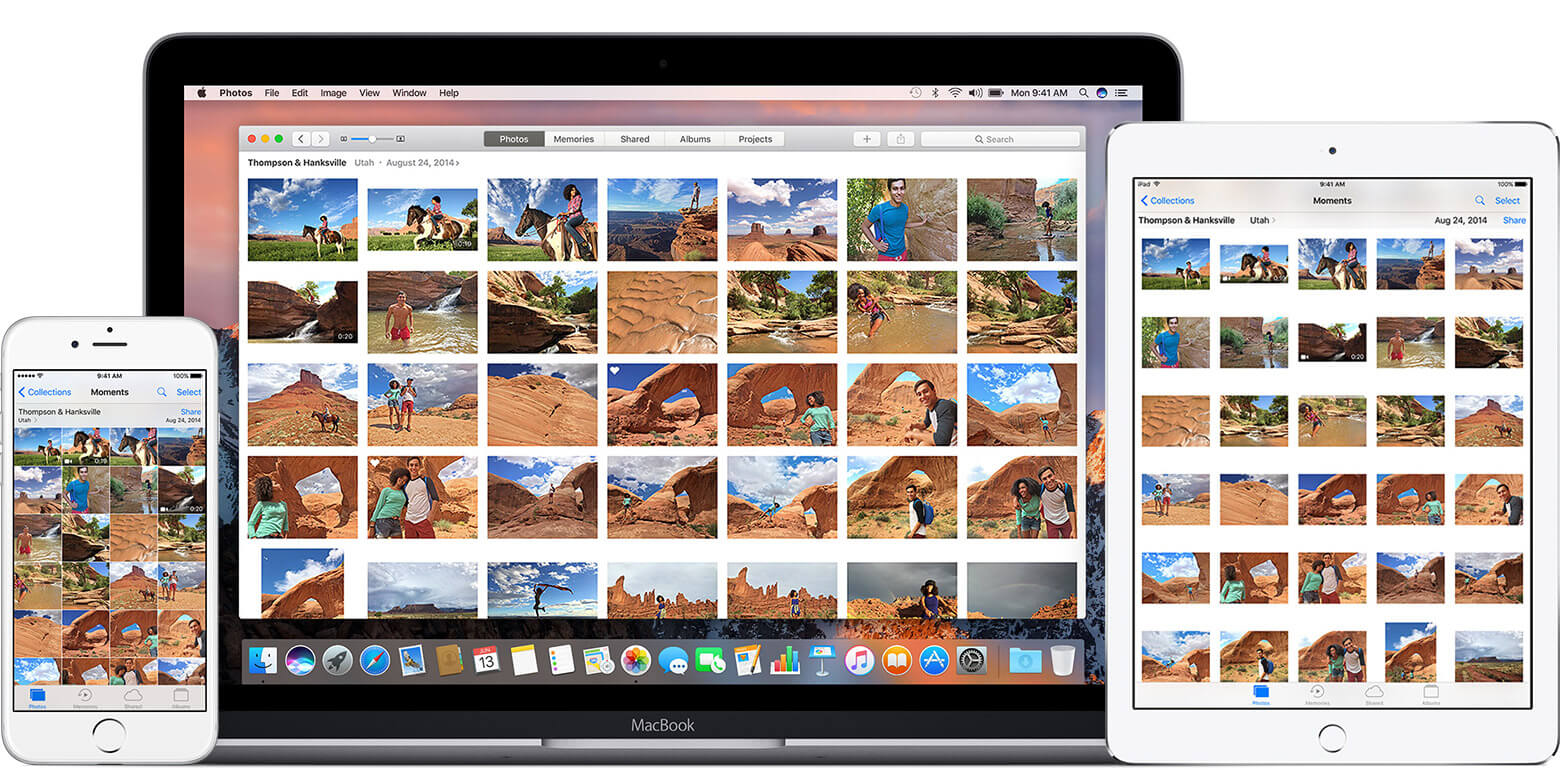 從中恢復文件 iCloud.com
從中恢復文件 iCloud.com
只需使用我們的數據恢復軟件 - FoneDog工具包 - iOS數據恢復 工具,您可以以最簡單的方式恢復所有已刪除的文件,但卻非常有效。 使用此軟件,您還可以使用iTunes備份文件恢復已刪除的文件(如果有)。
即使沒有備份,它也可以直接從iOS設備恢復已刪除的文件。 它可以恢復所有已刪除的短信,聯繫人,通話記錄,WhatsApp,Viber以及iOS設備上保存的其他重要數據。
此外,該軟件使用起來非常安全,因為它不會覆蓋您的任何數據,所有您的個人信息將始終由FoneDog iOS數據恢復工具保護,因為該軟件也是為了重視您的隱私。
您可以首次下載FoneDog iOS數據恢復工具,您可以在30日期內免費使用它。 這是為了確保該軟件真正有效,並且它將為您提供超出您要付出的代價。
發表評論
留言
熱門文章
/
有趣無聊
/
簡單難
謝謝! 這是您的選擇:
Excellent
評分: 4.7 / 5 (基於 77 個評論)